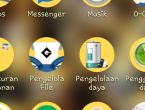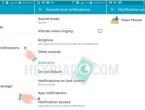Penggunaan Headset Bluetooth Di Android
Menghubungkan perangkat headset Bluetooth ke ponsel Android bisa jadi lebih mudah daripada yang Anda kira. Setelah memperbarui pengaturan Bluetooth pada ponsel Anda, Anda hanya perlu mengaktifkan mode pencarian pada headset dan menunggu hingga kedua perangkat terhubung. Pada sebagian besar kasus, Anda akan dapat menikmati audio nirkabel dalam hitungan detik. Namun, beberapa model headset memerlukan langkah-langkah tambahan sebelum sukses terhubung dengan perangkat Android. Jadi, jika ingin mengetahui trik dan tipsnya, tetaplah bersama kami.
Menghubungkan Headset Bluetooth ke Perangkat Android Anda
Langkah 1: Aktifkan Mode Bluetooth di Perangkat Android Anda .
Untuk mulai menghubungkan headset Bluetooth ke perangkat Android Anda, langkah pertama yang perlu Anda lakukan adalah mengaktifkan mode Bluetooth di perangkat tersebut.
- Buka Pengaturan pada perangkat Android Anda.
- Gulir ke bawah dan temukan opsi "Bluetooth". Ketuk untuk membukanya.
- Pada layar Bluetooth, geser tombol pengaturan ke posisi "On" .
Dengan mengaktifkan mode Bluetooth, perangkat Android Anda kini siap untuk menghubungkan dengan headset Bluetooth.
Langkah 2: Aktifkan Mode Pairing pada Headset Bluetooth .
Setelah mode Bluetooth pada perangkat Android diaktifkan, langkah berikutnya adalah memastikan headset Bluetooth Anda berada dalam mode pairing atau mode pencarian. Mode ini memungkinkan perangkat lain, seperti perangkat Android Anda, untuk mendeteksi dan terhubung dengan headset. Berikut cara untuk mengaktifkan mode pairing pada headset Bluetooth:.
- Nyalakan headset Bluetooth Anda jika belum menyala.
- Pada headset, biasanya ada tombol atau kombinasi tombol yang harus ditekan untuk masuk ke mode pairing. Biasanya, tombol ini memiliki ikon Bluetooth atau ditandai dengan "Pair" atau "Connect". Lihat panduan pengguna headset Anda jika Anda tidak yakin.
- Setelah mode pairing diaktifkan, biasanya lampu indikator pada headset akan berkedip atau berubah warna.
Langkah 3: Temukan dan Pilih Headset Bluetooth di Daftar Perangkat Tersedia .
Sekarang, perangkat Android Anda akan mulai mencari perangkat Bluetooth yang tersedia di sekitarnya. Untuk menemukan dan memilih headset Bluetooth Anda dari daftar perangkat yang tersedia, ikuti langkah-langkah berikut:.
- Kembali ke layar "Bluetooth" dalam pengaturan perangkat Android Anda.
- Di bawah opsi "Available Devices" atau "Devices Nearby", perangkat Android Anda akan menampilkan daftar perangkat Bluetooth yang ditemukan.
- Cari nama atau kode identifikasi headset Bluetooth Anda dalam daftar perangkat tersebut, lalu ketuk untuk memilihnya.
Langkah 4: Lakukan Proses Pairing antara Perangkat Android dan Headset Bluetooth .
Setelah Anda telah memilih headset Bluetooth Anda dalam daftar perangkat yang tersedia, langkah selanjutnya adalah menjalankan proses pairing antara perangkat Android dan headset. Proses ini akan mengamankan koneksi antara keduanya agar dapat saling berkomunikasi. Untuk memulai proses pairing:.
- Setelah Anda memilih headset Bluetooth dalam daftar perangkat, perangkat Android Anda akan mencoba menghubungkan ke headset.
- Pada beberapa headset, Anda mungkin perlu memasukkan kode PIN atau mengonfirmasi pairing pada layar perangkat Android Anda. Ikuti petunjuk yang muncul di layar untuk menyelesaikan proses ini.
Langkah 5: Tunggu Hingga Koneksi Terjalin dan Siap Digunakan .
Setelah proses pairing berhasil, perangkat Android Anda dan headset Bluetooth Anda akan terhubung. Anda mungkin akan melihat indikator atau pemberitahuan bahwa koneksi telah berhasil. Sekarang, Anda dapat menikmati suara dari perangkat Android Anda melalui headset Bluetooth. Pastikan headset tetap dalam jangkauan perangkat Android untuk menjaga koneksi tetap stabil.
Selamat menikmati pengalaman audio nirkabel yang lebih bebas dan praktis!.
Mengatur Suara dan Pengaturan Lainnya pada Headset Bluetooth dan Android
Headset Bluetooth telah menjadi aksesori yang populer dalam kehidupan sehari-hari, memungkinkan pengguna untuk menikmati musik, panggilan telepon, dan media lainnya dengan kenyamanan tanpa kabel. Mengatur suara dan pengaturan lainnya pada headset Bluetooth dan perangkat Android Anda adalah langkah penting untuk memaksimalkan pengalaman audio Anda. Dalam panduan ini, kami akan membahas langkah-langkah sederhana untuk mengatur suara dan memodifikasi pengaturan pada headset Bluetooth dan perangkat Android Anda.
Langkah 1: Buka Pengaturan Suara di Perangkat Android
Langkah pertama adalah membuka pengaturan suara di perangkat Android Anda. Untuk melakukannya, ikuti langkah-langkah berikut:.
- Buka aplikasi "Pengaturan" di perangkat Android Anda.
- Gulir ke bawah dan cari opsi "Suara" atau "Suara & getaran" dan ketuk untuk membukanya.
- Di dalam pengaturan suara, Anda akan menemukan berbagai pilihan, termasuk pengaturan volume, suara notifikasi, dan lainnya.
Langkah 2: Pilih Headset Bluetooth sebagai Perangkat Keluaran Suara
Setelah Anda membuka pengaturan suara, langkah selanjutnya adalah memilih headset Bluetooth Anda sebagai perangkat keluaran suara. Berikut adalah panduan langkah demi langkah:.
- Di dalam pengaturan suara, cari opsi "Perangkat Keluaran" atau "Output Device" dan ketuk untuk membukanya.
- Daftar perangkat audio yang terhubung, termasuk headset Bluetooth Anda, akan ditampilkan.
- Ketuk pada nama headset Bluetooth Anda untuk mengaturnya sebagai perangkat keluaran suara utama.
Langkah 3: Atur Volume dan Kualitas Suara sesuai Preferensi Anda
Sekarang setelah Anda telah mengatur headset Bluetooth sebagai perangkat keluaran suara, langkah selanjutnya adalah mengatur volume dan kualitas suara sesuai dengan preferensi Anda:.
- Kembali ke pengaturan suara dan pilih opsi "Volume" atau "Volume & suara".
- Di sini Anda dapat menyesuaikan volume media, nada dering, dan suara notifikasi sesuai keinginan Anda.
- Beberapa perangkat Android juga menyediakan pengaturan EQ untuk mengubah kualitas suara sesuai genre musik atau preferensi Anda. Jika tersedia, sesuaikan pengaturan EQ sesuai selera Anda.
Langkah 4: Cek Pengaturan Koneksi dan Kendali lain pada Headset Bluetooth
Terakhir, pastikan Anda memeriksa pengaturan koneksi dan kendali lain yang mungkin ada pada headset Bluetooth Anda:.
- Kembali ke pengaturan suara dan pilih opsi "Pengaturan Bluetooth" atau "Bluetooth".
- Pastikan headset Bluetooth Anda terhubung dengan benar dan stabil. Jika tidak, pilih untuk menghubungkannya.
- Beberapa headset Bluetooth memiliki tombol-tombol kendali seperti play, pause, skip, dan adjust volume. Pastikan Anda memahami dan bisa menggunakan tombol-tombol ini dengan baik.
Ini akan membantu Anda mendapatkan pengalaman audio yang lebih baik dan sesuai dengan preferensi pribadi Anda. Selamat menikmati musik, panggilan, dan media lainnya dengan kualitas suara yang optimal!.
Menggunakan Headset Bluetooth saat Telpon dan Kontrol Panggilan
Langkah 1: Menerima dan Menolak Panggilan dengan Headset Bluetooth .
Untuk menerima panggilan menggunakan headset Bluetooth, cukup tekan tombol menerima panggilan pada headset. Jika ingin menolak panggilan, tekan tombol tolak panggilan atau tahan tombol menerima panggilan selama beberapa detik hingga panggilan ditolak. Dengan begitu, Anda dapat dengan mudah mengendalikan panggilan tanpa harus mengambil ponsel Anda.
Langkah 2: Mengakhiri Panggilan melalui Headset Bluetooth .
Setelah selesai berbicara, Anda bisa mengakhiri panggilan dengan mudah menggunakan headset Bluetooth. Cukup tekan tombol mengakhiri panggilan pada headset, dan panggilan akan langsung terputus. Ini sangat praktis ketika Anda ingin mengakhiri percakapan tanpa perlu menyentuh ponsel Anda.
Langkah 3: Mengatur Volume Panggilan pada Headset Bluetooth .
Pada saat panggilan, Anda juga dapat mengatur volume panggilan langsung dari headset Bluetooth. Biasanya, headset memiliki tombol pengaturan volume yang dapat Anda tekan sesuai kebutuhan. Anda dapat meningkatkan atau menurunkan volume panggilan dengan mudah tanpa harus meraih ponsel Anda.
Langkah 4: Menggunakan Fitur Voice Assistant atau Siri pada Headset Bluetooth .
Headset Bluetooth juga sering dilengkapi dengan fitur voice assistant seperti Siri atau Google Assistant. Anda dapat mengaktifkan fitur ini dengan menekan tombol khusus pada headset. Setelah aktif, Anda dapat memberikan perintah suara untuk melakukan tindakan tertentu seperti memanggil seseorang, memeriksa jadwal, atau mendengarkan pesan suara. Fitur ini membuat penggunaan headset semakin canggih dan nyaman.
Dengan headset Bluetooth, Anda bisa mengendalikan panggilan telepon dengan mudah dan praktis. Langkah-langkah di atas membantu Anda mengoptimalkan penggunaan headset Bluetooth saat menerima, menolak, atau mengakhiri panggilan, serta mengatur volume panggilan dan menggunakan fitur voice assistant. Ini adalah solusi yang efisien saat Anda ingin tetap terhubung tanpa perlu repot-repot mengoperasikan ponsel secara langsung.
Mendengarkan Musik dan Audio dengan Headset Bluetooth di Perangkat Android
Terkadang, kita ingin menikmati musik favorit atau konten audio lainnya dengan lebih nyaman dan tanpa hambatan kabel. Salah satu cara untuk mencapai pengalaman mendengarkan yang bebas kabel adalah dengan menggunakan headset Bluetooth pada perangkat Android Anda. Langkah-langkah berikut akan membantu Anda terhubung dengan headset Bluetooth dan menikmati audio dengan mudah.
Langkah 1: Buka Aplikasi Musik atau Streaming Audio di Perangkat Anda
Langkah pertama untuk mendengarkan musik atau audio dengan headset Bluetooth adalah membuka aplikasi musik atau layanan streaming audio di perangkat Android Anda. Ini bisa berupa aplikasi musik bawaan perangkat Anda atau aplikasi pihak ketiga yang Anda unduh dari Google Play Store. Setelah aplikasi terbuka, pastikan Anda sudah masuk ke akun Anda dan pilih konten audio yang ingin Anda dengarkan.
Langkah 2: Pilih Headset Bluetooth sebagai Perangkat Output Audio
Setelah Anda memilih konten audio, langkah selanjutnya adalah menghubungkan headset Bluetooth ke perangkat Android Anda. Pastikan headset Bluetooth Anda sudah dalam mode pairing atau pencarian perangkat. Buka pengaturan Bluetooth pada perangkat Anda, dan Anda akan melihat daftar perangkat yang tersedia. Pilih nama headset Bluetooth Anda dari daftar tersebut. Setelah berhasil terhubung, perangkat Android Anda akan mengirim audio ke headset Bluetooth sebagai perangkat output.
Langkah 3: Putar, Jeda, atau Skip Lagu menggunakan Kontrol pada Headset Bluetooth
Setelah headset Bluetooth terhubung dan diatur sebagai perangkat output audio, Anda dapat mengendalikan pemutaran audio menggunakan tombol-tombol kontrol yang ada pada headset. Umumnya, headset Bluetooth dilengkapi dengan tombol untuk memutar, menjeda, atau melewati lagu. Anda juga dapat mengatur volume audio melalui tombol volume pada headset. Keuntungan utama dari pengendalian ini adalah Anda tidak perlu mengambil perangkat Android Anda setiap kali ingin mengubah lagu atau mengatur volume.
Langkah 4: Atur Kualitas Audio untuk Pengalaman Mendengarkan yang Lebih Baik
Agar pengalaman mendengarkan Anda lebih memuaskan, Anda dapat mengatur kualitas audio pada headset Bluetooth dan perangkat Android Anda. Beberapa headset Bluetooth memiliki aplikasi pendukung yang memungkinkan Anda mengatur equalizer atau mode suara yang sesuai dengan preferensi Anda. Anda juga dapat mengatur kualitas audio pada aplikasi musik atau layanan streaming audio yang Anda gunakan. Pilih pengaturan yang memberikan kualitas audio terbaik sesuai dengan preferensi dan perangkat Anda.
Nikmati pengalaman mendengarkan yang bebas kabel dan lebih nyaman dengan mengendalikan pemutaran audio langsung melalui headset. Jadi, segera hubungkan headset Bluetooth Anda, pilih lagu favorit Anda, dan nikmati dunia audio tanpa hambatan.
Menangani Masalah Umum dan Tips Troubleshooting untuk Headset Bluetooth
Headset Bluetooth adalah perangkat yang sangat praktis untuk mendengarkan musik, menjawab panggilan, atau menikmati konten audio lainnya tanpa kabel yang mengganggu. Namun, terkadang masalah teknis dapat muncul yang mengganggu pengalaman Anda. Berikut adalah beberapa tips troubleshooting untuk mengatasi masalah umum pada headset Bluetooth Anda:.
Tips 1: Pastikan Headset Bluetooth Anda Dalam Mode Pairing
Ketika headset Bluetooth Anda tidak terhubung dengan perangkat Anda, langkah pertama yang perlu Anda lakukan adalah memastikan headset berada dalam mode pairing. Biasanya, Anda dapat mengaktifkan mode ini dengan menahan tombol power atau tombol khusus pada headset Anda selama beberapa detik hingga lampu indikator berkedip cepat. Setelah headset dalam mode pairing, perangkat Anda seharusnya dapat mendeteksinya saat mencari perangkat Bluetooth.
Tips 2: Periksa Koneksi Bluetooth pada Perangkat Android
Koneksi Bluetooth yang bermasalah pada perangkat Android juga dapat menjadi penyebab headset tidak berfungsi dengan baik. Pastikan Bluetooth pada perangkat Android Anda sudah diaktifkan dan dalam mode pencarian. Jika headset masih tidak terdeteksi, coba hapus perangkat dari daftar perangkat yang sudah dipasangkan dan lakukan proses pairing ulang.
Tips 3: Reset Pengaturan Jaringan Bluetooth jika Diperlukan
Jika masalah terus berlanjut, Anda dapat mencoba me-reset pengaturan jaringan Bluetooth pada perangkat Anda. Caranya berbeda-beda tergantung pada jenis perangkat Anda. Pada umumnya, Anda dapat menemukan opsi ini di pengaturan Bluetooth atau jaringan. Setelah mereset pengaturan Bluetooth, cobalah lagi untuk menghubungkan headset Anda.
Tips 4: Perbarui Firmware atau Driver Headset Bluetooth Anda
Firmware atau driver yang tidak terbarukan dapat menyebabkan masalah kompatibilitas dengan perangkat Anda. Cek situs resmi produsen headset Anda untuk mencari pembaruan firmware atau driver terbaru. Perbarui perangkat Anda sesuai petunjuk yang diberikan oleh produsen.
Tips 5: Hubungi Dukungan Teknis Jika Masalah Tetap Berlanjut
Jika telah mencoba semua tips di atas namun masalah tetap berlanjut, ada kemungkinan ada masalah perangkat keras atau konfigurasi yang lebih dalam. Langkah terakhir yang dapat Anda lakukan adalah menghubungi dukungan teknis dari produsen headset Anda. Mereka akan dapat memberikan panduan lebih lanjut dan membantu Anda menyelesaikan masalah dengan headset Bluetooth Anda.
Jadi, jika mengalami masalah dengan headset Bluetooth Anda, jangan panik. Cobalah tips troubleshooting di atas untuk mengatasi masalah dan kembali menikmati pengalaman audio nirkabel yang menyenangkan.